Tính năng sao lưu ảnh của Google Photos là một công cụ hữu ích để bảo vệ những kỷ niệm quý giá, nhưng nó cũng nhanh chóng “ngốn” sạch dung lượng bộ nhớ Google tài khoản của bạn. Khi dung lượng lưu trữ đầy, bạn có thể gặp khó khăn trong việc lưu trữ các tệp quan trọng khác. May mắn thay, một cập nhật mới của Google Photos đã cho phép bạn giải phóng không gian lưu trữ này mà không cần xóa các bức ảnh và video khỏi thiết bị di động của mình.
Tính năng “Gỡ sao lưu thiết bị” trên Google Photos là gì?
Google Photos lần đầu tiên giới thiệu tính năng “Undo device backup” (Gỡ sao lưu thiết bị) cho iOS vào tháng 12 năm 2024. Với bản cập nhật gần đây, tính năng này đã có mặt trên các thiết bị Android, giúp người dùng dễ dàng dọn dẹp bộ nhớ đã sao lưu và có thêm không gian lưu trữ đám mây trong tài khoản Google. Đây là giải pháp lý tưởng cho những ai muốn quản lý dung lượng hiệu quả mà không phải mất đi những bức ảnh yêu thích trên điện thoại.
Hướng dẫn chi tiết cách xóa ảnh đã sao lưu khỏi Google Photos mà vẫn giữ trên điện thoại
Để giải phóng dung lượng bộ nhớ đám mây của bạn bằng cách xóa các bản sao lưu ảnh và video trên Google Photos nhưng vẫn giữ chúng trên thiết bị, hãy làm theo các bước sau:
- Mở ứng dụng Google Photos trên điện thoại của bạn và chạm vào ảnh hồ sơ của bạn ở góc trên bên phải.
- Chọn Cài đặt Photos > Sao lưu.
- Trong menu Sao lưu, cuộn xuống và chạm vào Gỡ sao lưu cho thiết bị này.
- Xem lại thông tin quan trọng trong cửa sổ tiếp theo. Sau khi đã hiểu, hãy chạm vào hộp kiểm bên cạnh “Tôi hiểu rằng ảnh và video từ thiết bị này sẽ bị xóa khỏi Google Photos.”
- Chạm vào Xóa bản sao lưu Google Photos.
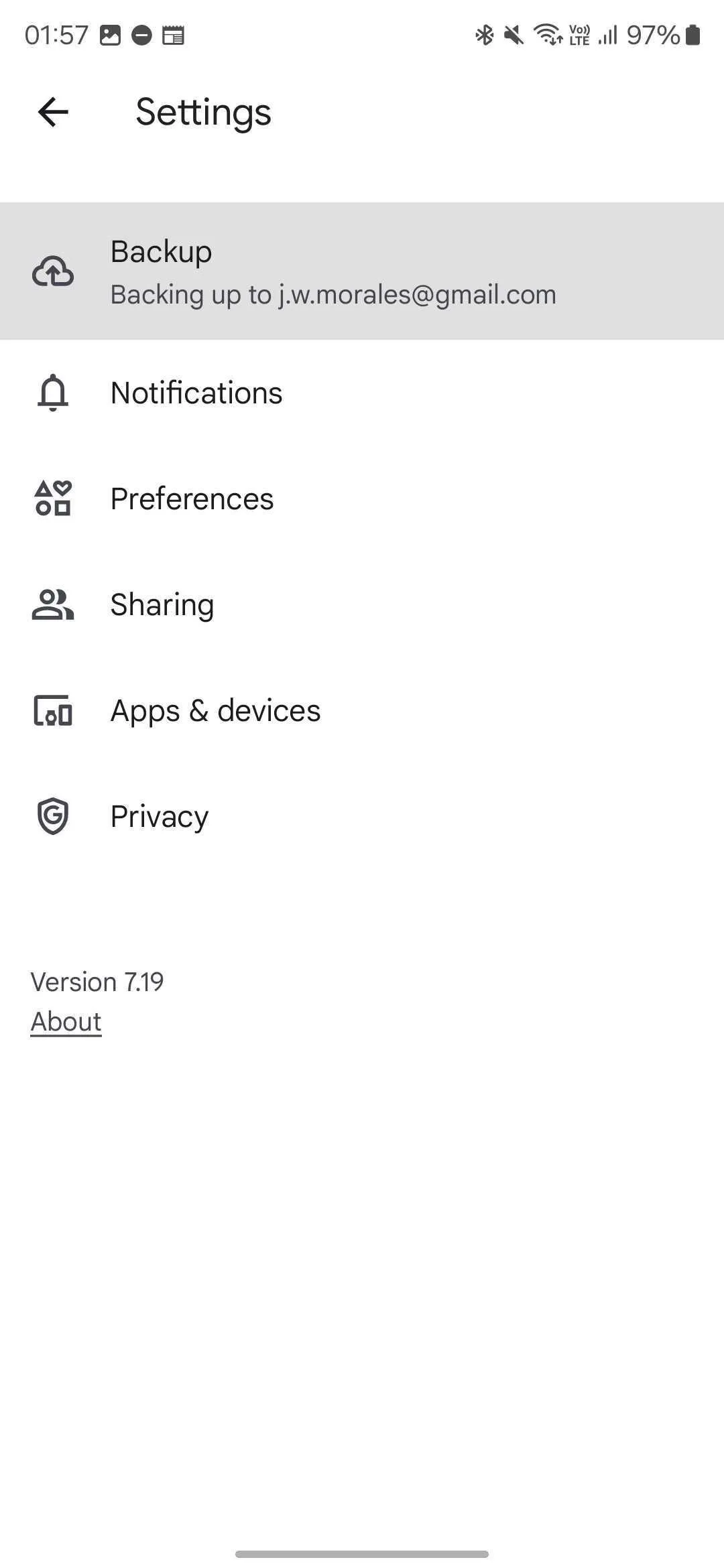 Ảnh chụp màn hình menu cài đặt Sao lưu trong Google Photos, hiển thị tùy chọn "Gỡ sao lưu cho thiết bị này"
Ảnh chụp màn hình menu cài đặt Sao lưu trong Google Photos, hiển thị tùy chọn "Gỡ sao lưu cho thiết bị này"
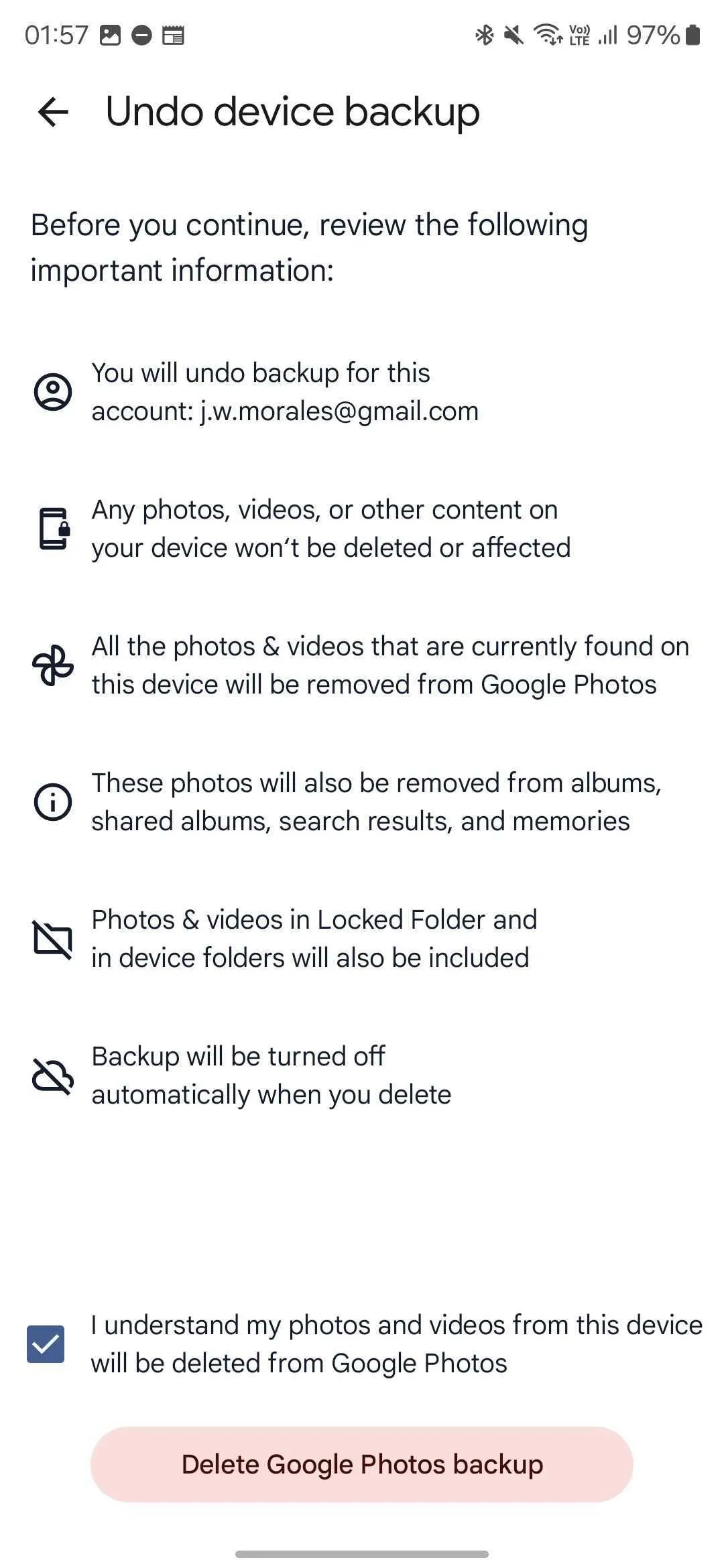 Ảnh chụp màn hình cảnh báo khi gỡ sao lưu Google Photos, nhắc nhở người dùng về việc xóa bản sao lưu khỏi đám mây
Ảnh chụp màn hình cảnh báo khi gỡ sao lưu Google Photos, nhắc nhở người dùng về việc xóa bản sao lưu khỏi đám mây
Những lưu ý quan trọng và các cách khác để quản lý dung lượng Google Photos
Sau khi thực hiện các bước trên, tất cả ảnh và video đã được sao lưu lên Google Photos sẽ bị xóa khỏi bộ nhớ đám mây. Điều này sẽ giải phóng dung lượng tài khoản Google của bạn, nhưng cũng đồng nghĩa với việc chúng sẽ chỉ còn tồn tại duy nhất trên điện thoại của bạn.
Lưu ý cực kỳ quan trọng: Nếu bạn không sao lưu ảnh và video của mình ở bất kỳ nơi nào khác sau khi thực hiện thao tác này, việc mất điện thoại đồng nghĩa với việc bạn sẽ mất hoàn toàn quyền truy cập vào tất cả ảnh và video đó.
Nếu bạn vẫn muốn sao lưu những bức ảnh quan trọng nhất nhưng không muốn trả thêm tiền cho dung lượng lưu trữ đám mây, bạn có thể chọn chỉ sao lưu các thư mục cụ thể trên Google Photos thay vì sao lưu mọi thứ. Ngoài ra, bạn cũng có thể tham khảo các cách khác để giải phóng không gian lưu trữ trên Google Photos, chẳng hạn như chuyển đổi ảnh sang chất lượng thấp hơn hoặc xóa các video không được hỗ trợ.
Cuối cùng, nếu bạn muốn chuyển đổi khỏi các dịch vụ của Google, có nhiều lựa chọn thay thế Google Photos tập trung vào quyền riêng tư mà bạn có thể cân nhắc để bảo vệ và sao lưu những kỷ niệm của mình một cách an toàn hơn.
Việc quản lý dung lượng Google Photos một cách thông minh sẽ giúp bạn tối ưu hóa không gian lưu trữ và đảm bảo những kỷ niệm số của bạn luôn được an toàn. Hãy áp dụng tính năng “Gỡ sao lưu thiết bị” và các mẹo quản lý khác để luôn có đủ không gian cho mọi điều quan trọng.


